Πολλοί χρήστες αντιμετώπισαν το πρόβλημα ενός ανεπιθύμητου υδατογράφου μετά την ενημέρωση του λειτουργικού συστήματος των Windows στη δέκατη έκδοση. Αυτό το εικονίδιο θα εμφανιστεί πάνω από όλα τα παράθυρα και τις εφαρμογές για να σας υπενθυμίσω ότι χρησιμοποιείτε την κατώτερη έκδοση του άξονα των Windows. Μπορείτε να καταργήσετε αυτό το στοιχείο με δύο τρόπους: από τις επιχειρήσεις τρίτου μέρους και χρησιμοποιώντας τις ρυθμίσεις του κέντρου υποστήριξης του λειτουργικού συστήματος. Θα μάθετε να τα χρησιμοποιείτε σε αυτό το άρθρο.
Πώς να αφαιρέσετε την ενεργοποίηση της επιγραφής των παραθύρων μέσω του κέντρου υποστήριξης
Αυτή η μέθοδος δεν λειτουργεί πάντα, καθώς η Microsoft έχει απαγορεύσει την απομάκρυνση της επιθυμητής επιλογής σε ορισμένες εκδόσεις του λογισμικού. Εάν αυτή η επιλογή λειτουργεί για εσάς, τότε δεν θα χρειαστεί να εγκαταστήσετε προγράμματα τρίτου μέρους.
- Βρείτε το εικονίδιο σημαίας στον υπολογιστή σας ή στο φορητό υπολογιστή σας.

- Κάντε κλικ σε αυτό με το δεξιό κουμπί του ποντικιού και κάντε κλικ στη γραμμή "Ανοίξτε το Κέντρο Υποστήριξης Windows".

- Στο παράθυρο που εμφανίζεται, βρείτε το μενού στα αριστερά. Σε αυτό, επιλέξτε το σύνδεσμο "Παράμετροι υποστήριξης".

- Θα βρείτε τον εαυτό σας στο παράθυρο Ρυθμίσεις όλων των ειδοποιήσεων των Windows. Στην πρώτη ενότητα "μηνύματα ασφαλείας", αφαιρέστε το κουτί απέναντι από τις λέξεις "Ενεργοποίηση των Windows". Τώρα το υδατογράφημα θα εξαφανιστεί από την επιφάνεια εργασίας σας.
Εάν αυτή η μέθοδος δεν λειτουργεί στην έκδοση του λογισμικού και δεν μπορείτε να αφαιρέσετε το πλαίσιο, τότε καταφύγετε στο δεύτερο βήμα για την εγκατάσταση ενός ειδικού προγράμματος.

Πώς να αφαιρέσετε την ενεργοποίηση της επιγραφής των παραθύρων χρησιμοποιώντας ένα βοηθητικό πρόγραμμα
Στο παράδειγμα του λογισμικού, ο Universal Watermark Disable θα δείξει περαιτέρω πώς μπορείτε να καταργήσετε την ειδοποίηση ενεργοποίησης του λογισμικού από την οθόνη οθόνης. Φυσικά, υπάρχουν πολλά τέτοια βοηθητικά προγράμματα και μπορείτε να χρησιμοποιήσετε οποιοδήποτε άλλο κατά την κρίση σας.
Πριν χρησιμοποιήσετε τη μέθοδο, φροντίστε να κλείσετε όλα τα έγγραφα και τις εφαρμογές, αφού μετά την εγκατάσταση δεν θα μπορείτε να τα αποθηκεύσετε. Το πλύσιμο του υδατογράφου έχει ως εξής:
- Αποθηκεύστε όλα τα αρχεία και κλείστε όλα τα προγράμματα.
- Κατεβάστε και αποσυνδέστε το πρόγραμμα του προγράμματος Universal Watermark Disable.
- Εγκαταστήστε το λογισμικό.
- Φορτώστε ξανά τον υπολογιστή.
Μετά την εγκατάσταση του λογισμικού, η οθόνη σας θα αλλάξει εντελώς και όλα τα εικονίδια θα εξαφανιστούν. Μην φοβάστε - θα πρέπει να είναι έτσι. Μετά την επανεκκίνηση, όλα θα επιστρέψουν στην προηγούμενη κατάσταση και η ειδοποίηση ενεργοποίησης των Windows θα εξαφανιστεί.
- Μεταβείτε στο επίσημο δικτυακός τόπος Προγραμματιστής και κατεβάστε το πρόγραμμα κάνοντας κλικ στο σύνδεσμο "Κατεβάστε το Universal Watermark Disabler". Η λήψη θα ξεκινήσει αμέσως.

- Αφού αποθηκεύσετε το αρχείο, ανοίξτε το αρχείο που προκύπτει. Θα έχει μόνο ένα αρχείο με την επέκταση .exe
Κάντε κλικ σε αυτό δύο φορές για να ξεκινήσετε την εγκατάσταση.

- Στο παράθυρο που εμφανίζεται, πατήστε το κουμπί "Εγκατάσταση" στην κάτω δεξιά γωνία.

- Μόλις το κουμπί αλλάξει το όνομά του σε "απεγκατάσταση" - γίνεται η εγκατάσταση. Όλα τα κουμπιά, τα εικονίδια και η προφύλαξη οθόνης της επιφάνειας εργασίας σας θα εξαφανιστούν. Φορτώστε ξανά τον υπολογιστή ή το φορητό υπολογιστή σας.

Μετά την ολοκλήρωση όλων των σημείων, το υδατογράφημα σχετικά με την ενεργοποίηση του λειτουργικού συστήματος των Windows δεν θα σας ενοχλήσει πλέον.






















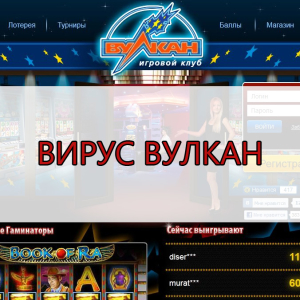








Ευχαριστώ!
Έκανε τα πάντα, σαν σύμφωνα με την περιγραφή, η επιγραφή δεν εξαφανίστηκε.
δεν βοήθησε!
δεν λειτουργεί. Fuflo
che Piz ... όλα τα έργα όμορφα